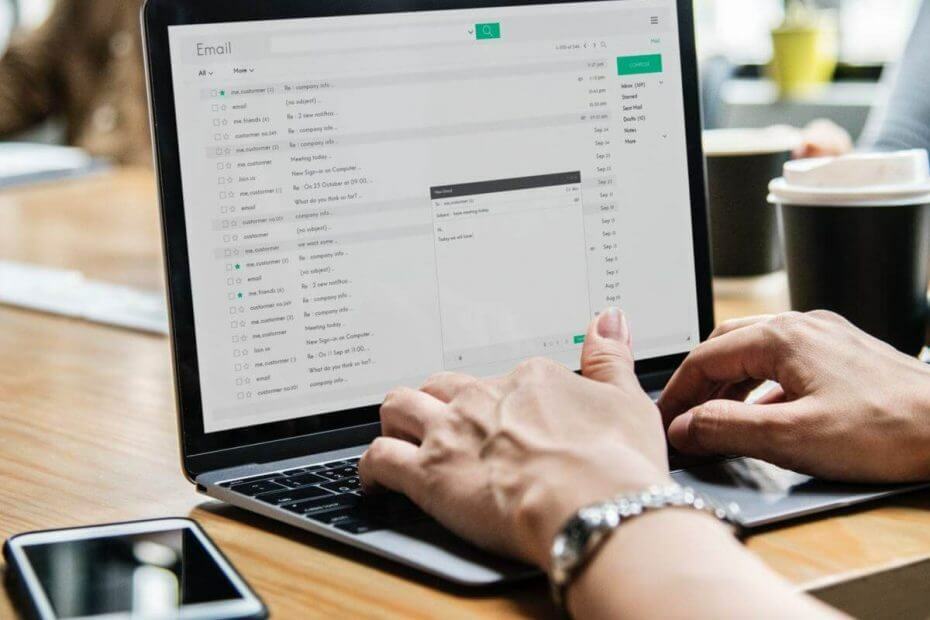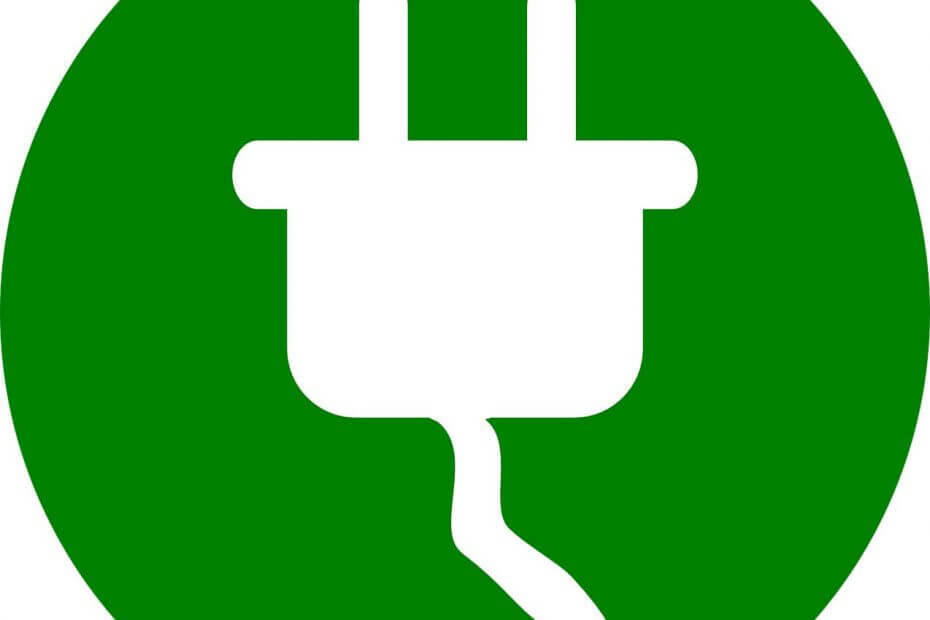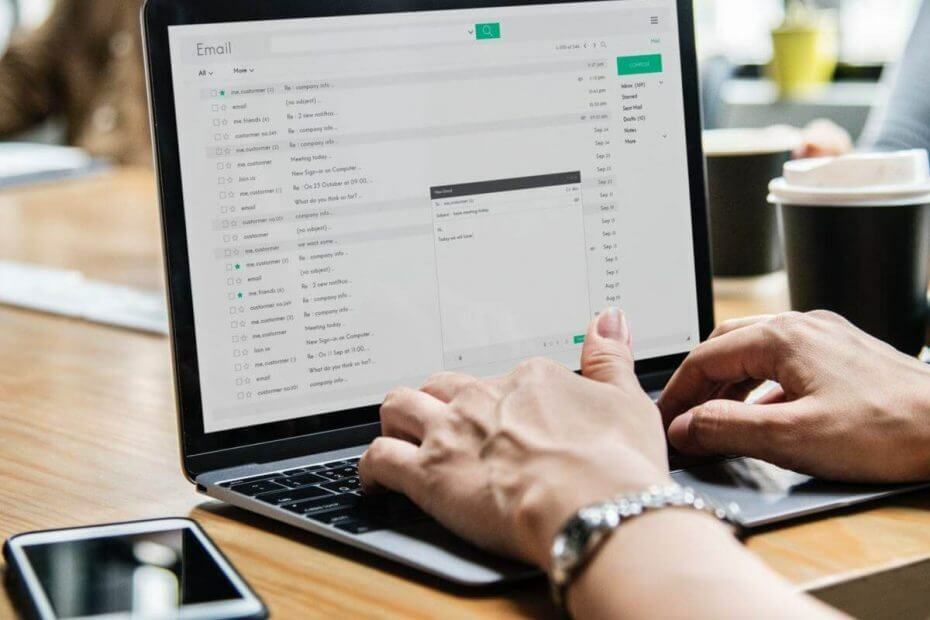
Ovaj softver će održavati i pokretati upravljačke programe, čime će se zaštititi od uobičajenih računalnih pogrešaka i kvara hardvera. Provjerite sve svoje upravljačke programe u 3 jednostavna koraka:
- Preuzmite DriverFix (ovjerena datoteka za preuzimanje).
- Klik Započni skeniranje pronaći sve problematične upravljačke programe.
- Klik Ažuriranje upravljačkih programa kako biste dobili nove verzije i izbjegli kvarove u sustavu.
- DriverFix je preuzeo 0 čitatelji ovog mjeseca.
Ako ste u žurbi i želite brzo isključiti svoj Windows 7, 8, 8.1 ili Windows 10 uređaj, moglo bi se pojaviti dosadno upozorenje koje kaže: „Programe još treba zatvoriti”. Pa, ako želite onemogućiti ovu ugrađenu značajku sustava Windows, nemojte oklijevati i upotrijebite upute iz ovog vodiča korak po korak.
Gotovo svaki put kad želite ponovno pokrenuti ili isključiti svoj Windows 7, 8, 8.1 ili Windows 10 uređaj, OS će vas zatražiti sljedećom porukom “Broj Programe i dalje treba zatvoriti
”Pri čemu bi broj programa mogao biti 1, 2 i tako dalje. Ti programi možda imaju nespremljene podatke i zato vam Windows onemogućava isključivanje. No, u većini slučajeva programi koji se moraju ručno zatvoriti uopće ne koriste nikakve podatke, tako da poruka upozorenja nije korisna. Iz nekih razloga poruka "Programi se i dalje trebaju zatvoriti" Windows 7, 8, 8.1 ili Windows 10 postat će prilično dosadna.- PROČITAJTE I: Popravak: pogreška "Ova aplikacija neće raditi na vašem uređaju" u sustavu Windows 10
Dakle, ako znate da svoje podatke uvijek spremate prije zatvaranja programa ili prije isključivanja ili ponovnog pokretanja vašeg Zasnovan na sustavu Windows uređaja, sada možete onemogućiti ovu ugrađenu značajku. Da biste to učinili, samo morate izvršiti korake u nastavku.
Kako blokirati upozorenje "Programi se ipak trebaju zatvoriti"
- Prije svega, idite na svoj Početni zaslon.
- Odatle pritisnite Win + R namjenski tipke na tipkovnici kako bi se otvorio okvir "pokreni".
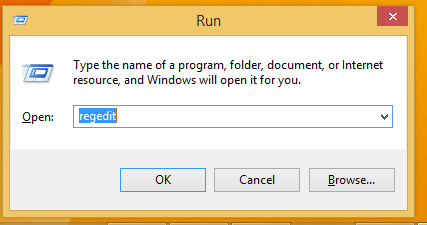
- Upišite "regedit"I pritisnite" ok ".
- Prozor registra sada će se prikazivati na vašem Windows 8 uređaju.
- U registru idite na put „HKEY_CURRENT_USERControl PanelDesktop“.
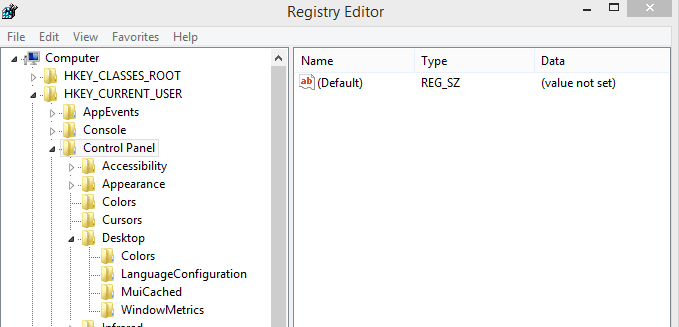
- Na desnoj ploči registra desnom tipkom miša kliknite prazan prostor. Odaberite "Novo", a zatim stvorite vrijednost niza - ovu novu vrijednost nazovite "AutoEndTask".
- Dvaput kliknite na AutoEndTask i postavite njegovu vrijednost na 1.
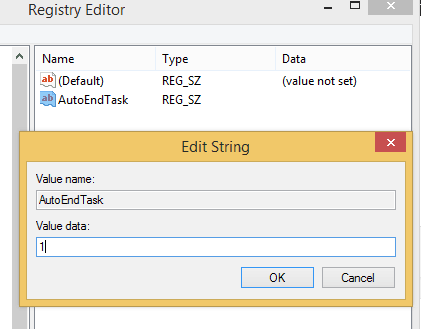
- Zatvorite Registar i ponovno pokrenite Windows 7, 8, 8.1 ili Windows 10 uređaj po završetku.
Imajte na umu da bi ovo rješenje moglo pokrenuti neke probleme na vašem računalu. Točnije, vaše bi se aplikacije i programi mogli zatvoriti prije spremanja važnih podataka. To znači da biste u sekundi mogli izgubiti sav svoj posao. Dakle, koristite ovu metodu samo ako vam je stvarno potrebna.
Na taj način možete onemogućiti značajku "Programi se i dalje trebaju zatvoriti" u sustavima Windows 7, 8, 8.1 ili Windows 10. Sada ćete moći ponovno pokrenuti ili isključiti uređaj bez prisilnog zatvaranja programa ili bez rješavanja bilo kakvih upita ili upozorenja. Dakle, gotovi smo za danas; budite blizu jer će se za vaš tablet, prijenosno računalo ili stolno računalo razviti daljnji Windows 10, 8 savjeta, trikova i vodiča.
POVEZANE PRIČE ZA PROVJERU:
- Poruka "Zatvaranje programa radi sprečavanja gubitka podataka" u sustavu Windows 10 [Popravak]
- Rješenje: Windows trgovina zatvara se odmah nakon otvaranja
- Ispravite "Problem zbog kojeg je program prestao raditi ispravno" u sustavu Windows 10